Hoewel Zip-bestanden extreem vindingrijk zijn, kunnen ze om verschillende redenen beschadigd raken. Een tijdje geleden heb ik een belangrijk Zip-bestand gedownload, maar kon het niet openen op mijn pc. Dit zorgde ervoor dat ik op zoek was naar een betrouwbare gratis Zip reparatie tool om mijn gegevens te extraheren. Gelukkig, na het proberen en testen van een aantal opties, kon ik een beschadigd Zip-bestand online gratis repareren. Om je te helpen ook gratis Zip-bestanden te repareren, heb ik hier vier betrouwbare oplossingen opgesomd.
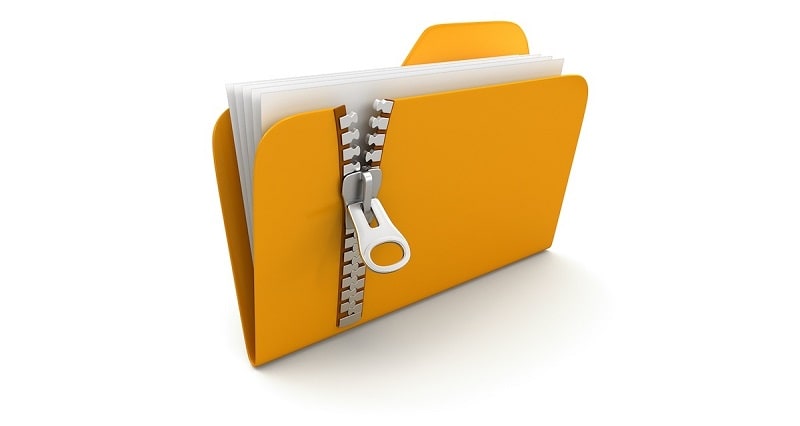
Deel 1: Mogelijke oorzaken voor het krijgen van Beschadigde Zip Files
Voordat ik je vertrouwd maak met enkele gratis Zip-reparatiehulpmiddelen, laten we snel de mogelijke redenen overwegen om Zip-bestanden beschadigd te krijgen:
- De locatie waar je Zip-bestanden worden opgeslagen, kan worden beschadigd.
- Het is mogelijk dat je Zip-bestand niet volledig wordt overgedragen of gedownload.
- Elke externe extractor kan ook het bestand hebben beschadigd.
- Als je hebt geprobeerd de inhoud van het Zip-bestand te extraheren naar een ontoegankelijke of beschadigdee locatie.
- Er kunnen enkele ongewenste wijzigingen zijn in de header of meta-component.
- Soms kan elk virus of kwaadaardige entiteit ook Zip-bestanden beschadigen.
- Het Zip-bestand kan elk gegevenstype hebben dat niet door je systeem wordt ondersteund.
- Als het bestand krachtig is geconverteerd naar een ander formaat.
Deel 2: Repareer beschadigde Zip-bestanden gratis online met 3 oplossingen
Het is vrij eenvoudig om een beschadigd Zip-bestand gratis online te repareren. Voor je gemak heb ik verschillende oplossingen geprobeerd en getest en de beste gratis Zip-reparatiehulpmiddelen vermeld die je online kunt gebruiken. Als je je Zip-bestanden gratis wilt repareren, kun je ook de volgende online oplossingen verkennen:
1. Online Office Recovery voor Zip Files
De Online Office Recovery is een complete suite die oplossingen biedt voor het repareren van beschadigde Word, PPT, Excel, en andere bestandstypen. Het heeft een speciale online, en gratis oplossing voor repair zip-file online.
Je kan gewoon zijn website bezoeken, uw beschadigdee Zip-document laden en de online tool het laten repareren. Hoewel, met de gratis functie, kun je alleen een demo van het Zip-bestand krijgen, en zou moeten betalen om het hele bestand te downloaden. Hier lees je hoe u deze gratis Zip-reparatietool kunt gebruiken om kleine problemen met je Zip-documenten op te lossen.
Stap 1: Laad het beschadigdee Zip-bestand naar Online Office Recovery
Ga in eerste instantie gewoon naar de officiële website van Online Office Recovery voor Zip-bestanden in elke browser. Klik gewoon op de knop Bestand kiezen die een browservenster opent om het beschadigdee Zip-document te vinden en te laden.
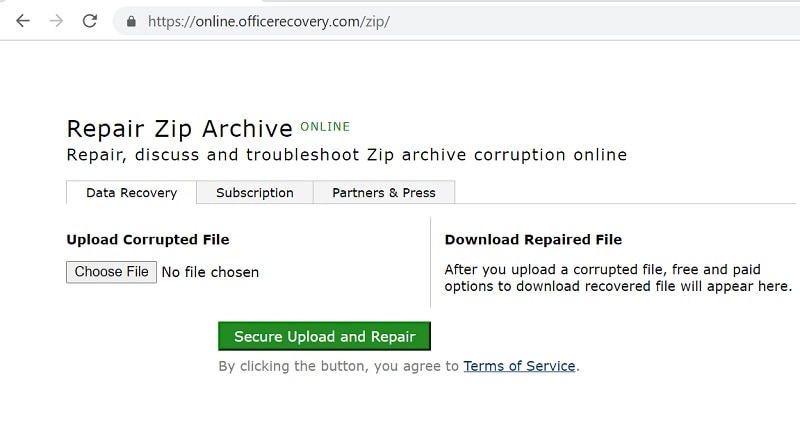
Stap 2: Start de reparatie van het geladen Zip-bestand
Zodra het Zip-bestand is geladen, kun je op de knop Veilig uploaden en repareren klikken om het proces te starten.
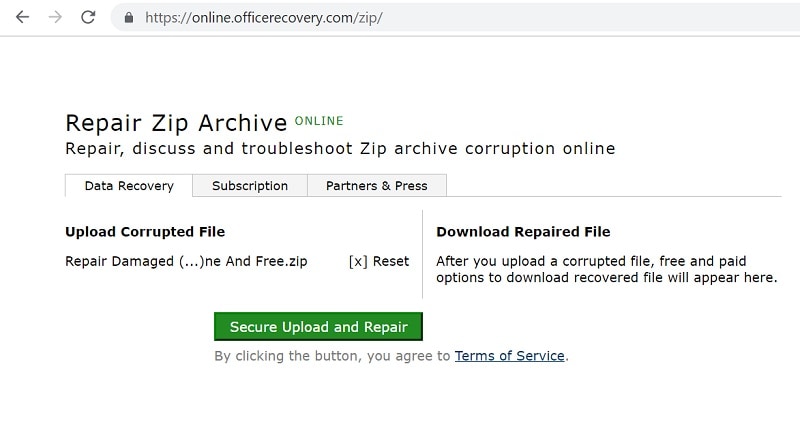
Dit zal ervoor zorgen dat de Online Office Recovery-applicatie het geladen Zip-document repareert. Je kan gewoon wachten tot het proces is voltooid.
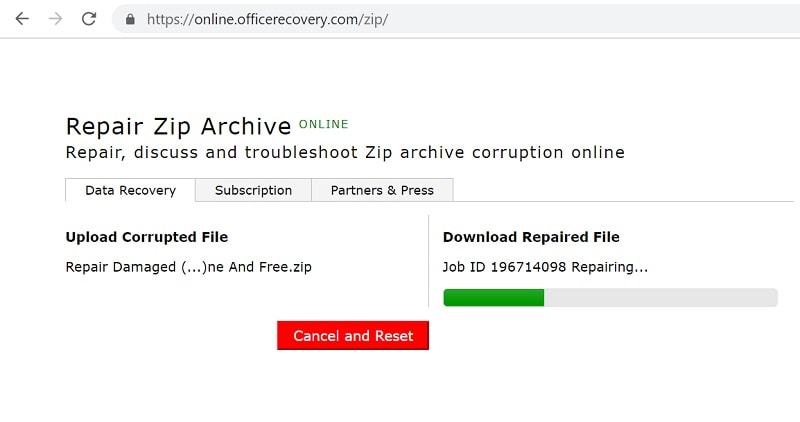
Stap 3: Download het herstelde Zip-bestand
Na het voltooien van de reparatie van het Zip-document, laat de online tool je dit weten. Je kan klikken op de knop Krijg het herstelde bestand om het Zip-bestand op je systeem op te slaan.
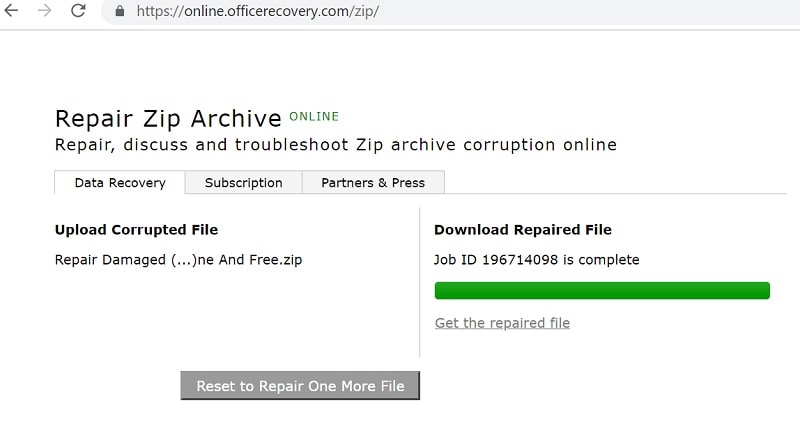
Weboplossing: https://online.officerecovery.com/zip/
2. Online Zip Repair Tool
Dit is een andere vertrouwde oplossing die je kunt gebruiken om een beschadigd Zip-bestand online gratis te repareren. Hoewel alleen de demo-versie van het Zip-bestand gratis kan worden gedownload, en om het hele document te krijgen, moet je $ 3,50 betalen.
Door simpelweg het beschadigdee Zip-document te uploaden, kan de gratis Zip-reparatietool het repareren. In de meeste gevallen kan het milde problemen met je Zip-bestanden oplossen, maar het levert mogelijk niet de gewenste resultaten op voor ernstig beschadigdee documenten. Hieronder volgen gedetailleerde stappen om beschadigde zip file repair online te realiseren.
Stap 1: Upload het beschadigde Zip-bestand op de online tool
Om te beginnen bezoekt u gewoon de website van deze online Zip Repair-tool en voer je je e-mailadres in. Je kan verder klikken op de knop Bestand kiezen om beschadigde document naar de toepassing te uploaden.
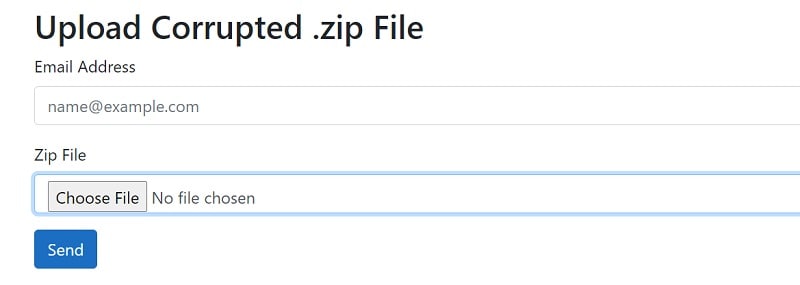
Stap 2: Wacht zoals de toepassing het beschadigdee Zip-bestand zou herstellen
Zodra het Zip-bestand is geüpload, wordt een uniek referentienummer gegenereerd. Je kan dit controleren en op de knop Controleer klikken. Omdat de online Zip Repair Tool uw documenten zou repareren, kun je gewoon wachten tot het proces is voltooid.
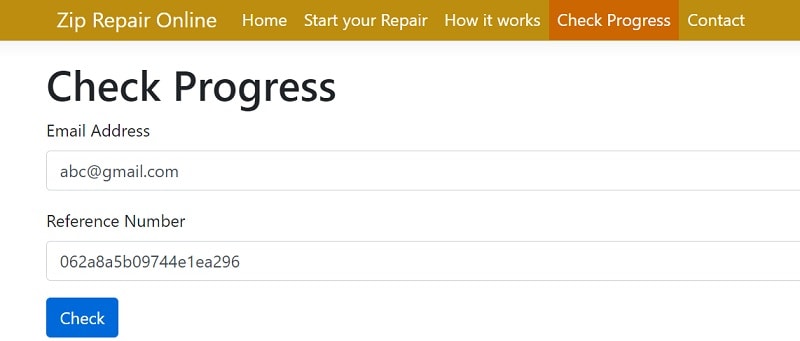
Stap 3: Download het herstelde Zip-bestand op je pc
Na het voltooien van het proces, zal de applicatie je laten weten hoeveel bestanden het heeft gerepareerd. Je kan nu op de knop Download klikken om het herstelde document op uw computer op te slaan. Een kopie van het herstelde Zip-bestand zou ook worden verzonden naar de e-mail-ID die je eerder hebt ingevoerd.
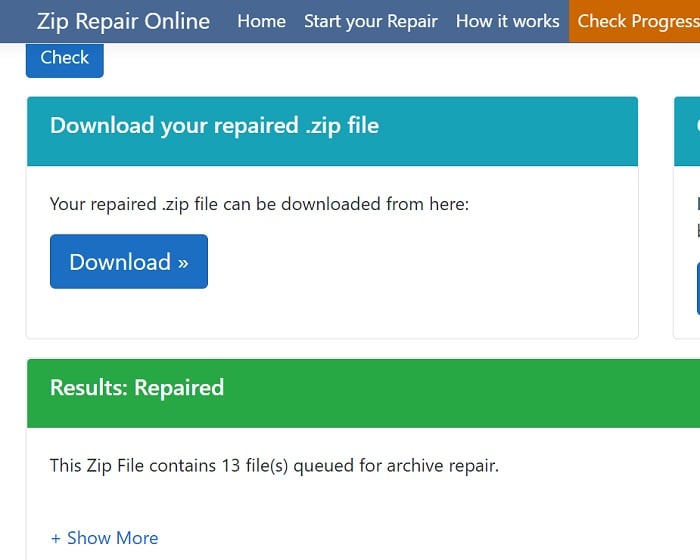
Weboplossing: https://www.ziprepair.net/start-your-repair
3. Extraheer Me Tool door 123Apps
Ten slotte kun je ook de online Zip-extractor-tool proberen met 123Apps die je kunnen helpen je gegevens uit een beschadigde Zip-bestand te halen. In plaats van simpelweg het Zip-bestand te repareren, zou het de opgeslagen gegevens extraheren. Op deze manier kun je de inhoud van het Zip-bestand eenvoudig gratis repareren.
Je kan elk beschadigde Zip-bestand laden vanaf uw computer of een cloudgebaseerde service zoals Google Drive of Dropbox. De applicatie zou automatisch zijn documenten extraheren, en elk ongewenst logisch probleem herstellen.
Stap 1: Laad het beschadigde Zip-bestand.
Ga gewoon naar de officiële website van de online reparatietool en klik op de optie om een bestand van je pc, Google Drive of Dropbox te kiezen. Je kan ook elk beschadigde Zip-document van je pc naar de online interface van de tool slepen en neerzetten.
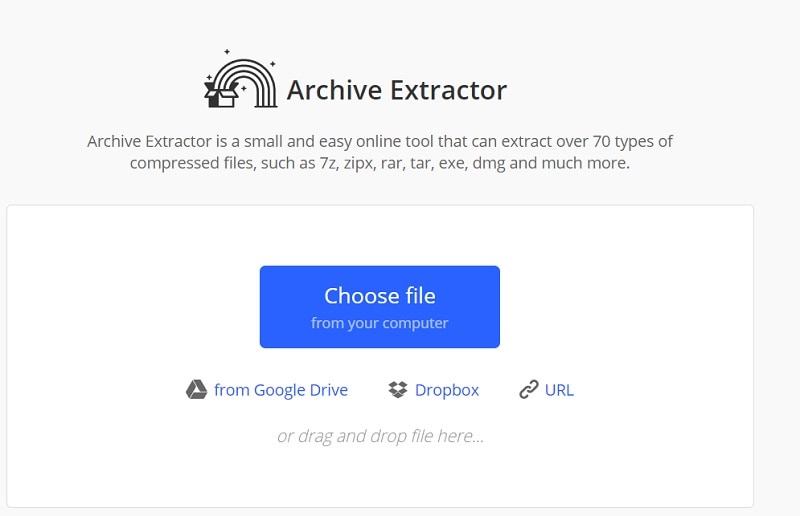
Stap 2: Wacht terwijl het de inhoud van het Zip-bestand extraheren.
Zodra het beschadigdee Zip-bestand is geüpload, begint het automatisch je gegevens te extraheren en laat het u de voortgang weten van een indicator op het scherm.
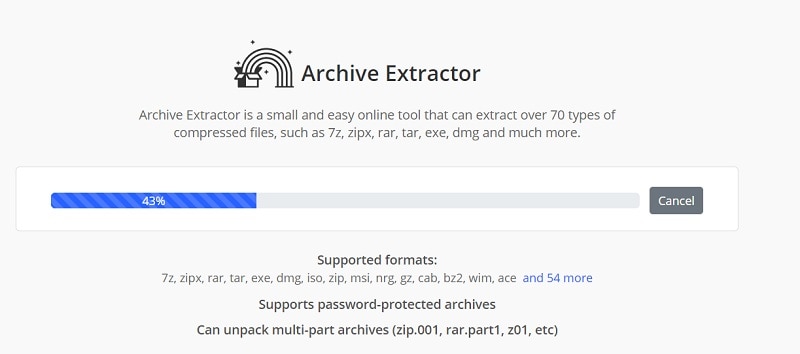
Stap 3: Download de herstelde documenten van het Zip-bestand
Daarna laat de applicatie je de details van de herstelde bestanden weten. Je kan de verwijderde bestanden afzonderlijk downloaden of ze allemaal samen opslaan als één Zip-document.
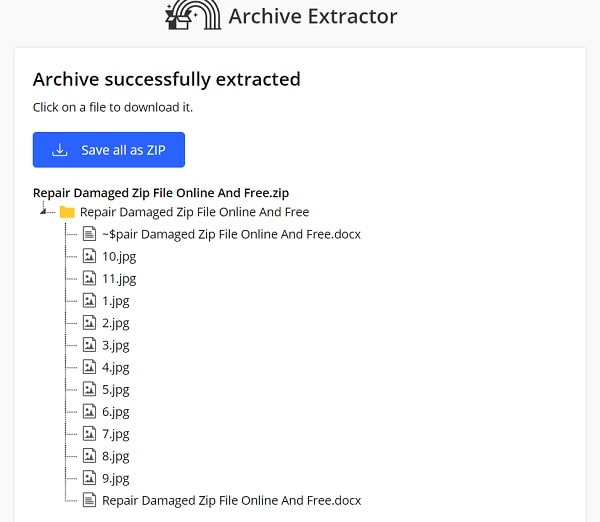
Weboplossing: https://extract.me/
Deel 3: Een-stop manier om beschadigde Zip-bestanden op computer / Mac te repareren
Het tegenkomen van een beschadigd ZIP-bestand kan een aanzienlijk ongemak zijn, vooral wanneer het kritieke gegevens of projecten bevat. Het efficiënt repareren van een beschadigd ZIP-bestand is essentieel om je gegevens waardevolle gegevens te herstellen en ervoor te zorgen dat deze veilig blijven. Vaak kan het instinct zijn om je te wenden tot gemakkelijk beschikbare online tools; dit kan echter de integriteit van je gegevens verder in gevaar brengen en deze blootstellen aan potentiële beveiligingskwetsbaarheden.
Professionele softwareoplossingen, speciaal ontworpen voor het repareren van ZIP-bestanden op zowel computers als Macs, bieden een veiligere, en betrouwbaardere methode. Deze tools zijn uitgerust met geavanceerde functies om verschillende soorten beschadigdeie en schade aan te pakken, zodat je gegevens niet alleen worden hersteld, maar ook beschermd tegen toekomstige problemen. In deze gids zullen we het belang onderzoeken van het gebruik van professionele software boven online tools voor het repareren van beschadigde ZIP-bestanden, zodat u de kennis heeft om de beste oplossing voor je behoeften te kiezen.
Wondershare Repairit - bestandsreparatie is uw ideale keuze. Met zijn gebruiksvriendelijke interface en krachtige reparatiealgoritmen is het gemakkelijker dan ooit om je gegevens bestanden in hun oorspronkelijke staat te herstellen. Of je nu te maken krijgt met beschadigdeie als gevolg van onvolledige downloads, virusaanvallen of een andere reden, volg ons om te leren hoe u uw kritieke gegevens gemakkelijk kunt terugvorderen.

Wondershare Repairit - Bestandsreparatie
1.010.994 mensen hebben het gedownload.
-
Repareer beschadigde bestanden met alle niveaus van beschadigdeie, inclusief lege bestanden, bestanden die niet worden geopend, onherkenbaar formaat, onleesbare inhoud, gewijzigde lay-out van bestanden, etc.
-
Ondersteuning voor het repareren van alle formaten PDF-, Word-, Excel-, PowerPoint-, Zip- en Adobe-bestanden.
-
Repareer beschadigde bestanden perfect met een zeer hoog slagingspercentage, zonder het oorspronkelijke bestand te wijzigen.
-
Er is geen limiet aan het aantal en de grootte van de herstelbare bestanden.
-
Ondersteuning voor Windows 11/10/8/7/Vista, Windows Server 2003/2008/2012/2016/2019/2022 en macOS 10.10 ~ macOS 14.
Hier is een gids om je te laten zien hoe u beschadigdee Zip-bestanden kunt repareren met Repairit:
Stap 1: Download en installeer Wondershare Repair File Repair software op je pc of Mac. Selecteer "Meer typen reparaties" > "Bestandsreparatie" aan de linkerkant van de interface, upload vervolgens het beschadigde Zip-bestand dat u wilt repareren.
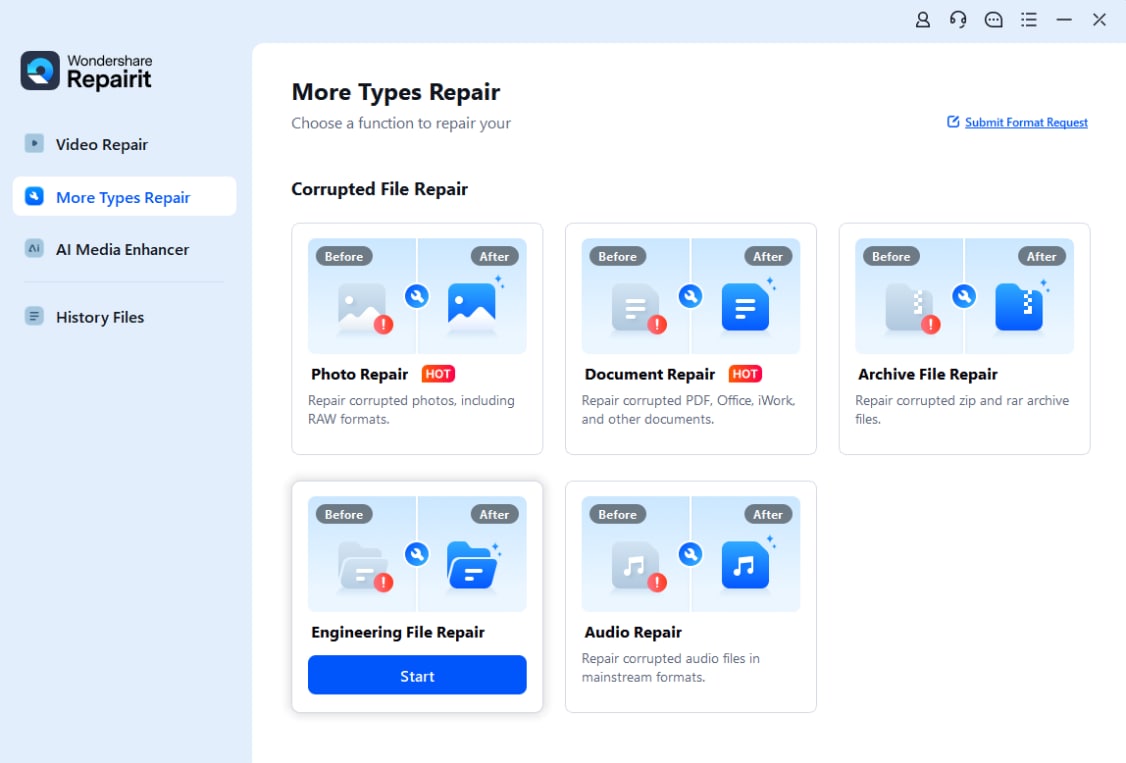
stap 2: Klik op de knop Reparatie om het Zip-reparatieproces te starten. Vervolgens start Repairit met het scannen en repareren van het beschadigde Zip-bestand(en).

stap 3: Nadat het reparatieproces is voltooid, kun je op de knop Voorvertoning klikken om het resultaat te controleren, en het bestand op te slaan in uw lokale opslag.

